Bạn muốn tạo sự mới mẻ cho tài khoản Facebook của mình bằng việc đổi một cái tên mới hay hơn nhưng chưa biết cách làm thế nào để có thể đổi được tên tài khoản Facebook đơn giản và nhanh chóng nhất. Vậy thì bài viết này Kí tự Az sẽ hướng dẫn bạn cách đổi tên nick Facebook trên điện thoại và máy tính đơn giản nhất nhé.
Hướng dẫn cách đổi tên Facebook trên điện thoại
Sau đây chúng tôi sẽ hướng dẫn bạn cách thay đổi tên Facebook trên điện thoại di động đơn giản nhất hiện nay.
1. Thay đổi tên Facebook trên iPhone/iPad
Bước 1: Ở cửa sổ ứng dụng Facebook, hãy chọn nút có 3 sọc ngang ở góc dưới cùng bên phải rồi chọn Cài đặt.
Bước 2: Chọn Cài đặt tài khoản rồi chọn mục Chung.
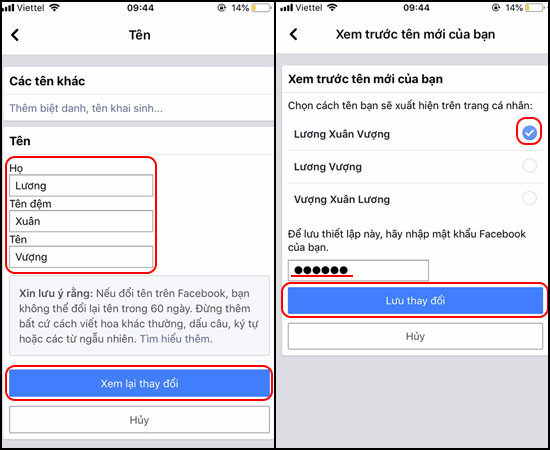
Bước 3: Vào mục Tên, bạn hãy lần lượt nhập tên muốn đổi vào ô Họ, Tên và Tên đệm (nếu muốn), sau đó nhấn nút Xem lại thay đổi.
Bước 4: Tiếp theo màn hình sẽ hiện các tên mẫu và bạn tích vào hình tròn bên phải của tên mà bạn muốn đặt làm tên Facebook và tên đó sẽ xuất hiện trên trang cá nhân của bạn. Cuối cùng chỉ cần nhập mật khẩu vào và lưu thay đổi.
2. Các bước sửa tên tài khoản FB trên thiết bị Android
Bước 1: Nhấn nút 3 gạch bên phải ở phía trên của ứng dụng Facebook. Chọn vào mục Cài đặt & quyền riêng tư, sau đó chọn tiếp Cài đặt.
Bước 2: Chọn vào phần Thông tin cá nhân ở mục Cài đặt tài khoản.
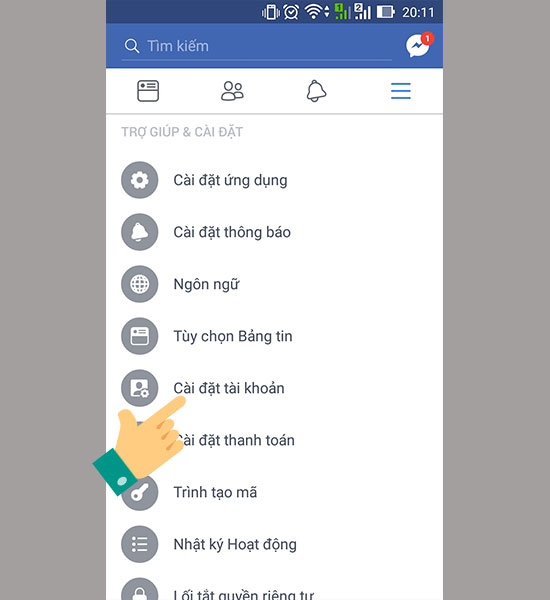
Bước 3: Nhấn vào mục Tên, sau đó bạn điền tên muốn thay đổi vào ô Họ, Tên và Tên đệm (nếu muốn), rồi nhấn vào nút Xem lại thay đổi.
Bước 4: Chọn tên bạn muốn hiển thị ở danh sách tên mẫu, sau đó điền mật khẩu và chọn Lưu thay đổi.
Cách đổi tên Facebook trên máy tính, laptop
Nếu muốn chỉnh sửa tên Facebook bằng máy tính hoặc laptop thì bạn có thể thực hiện theo các bước sau đây.
Bước 1: Nhấn vào mũi tên xổ xuống ở bên góc phải màn hình máy tính sau đó chọn mục Cài đặt.
Bước 2: Chọn mục Chung ở bảng hiển thị bên trái màn hình, sau đó nhấp vào chữ Chỉnh sửa ở bên phải của mục Tên.
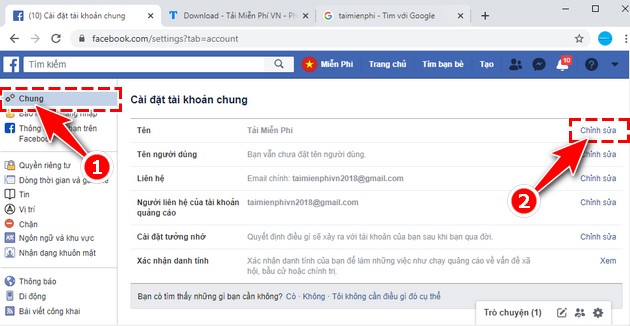
Bước 3: Nhập tên Facebook mà bạn muốn đổi vào ô Họ, Tên, Tên đệm sau đó nhấn vào ô Xem lại thay đổi.
Bước 4: Chọn tên mà bạn muốn đổi trong phần Chọn cách tên bạn sẽ xuất hiện trên trang cá nhân sau đó tích vào vòng tròn bên phải của tên đó. Cuối cùng chỉ cần nhập mật khẩu và chọn Lưu thay đổi là bạn đã sửa tên trên Facebook thành công.
Lưu ý: Ở phần này bạn còn có thể đổi hoặc là thêm biệt danh ở mục Các tên khác. Bạn chỉ cần chọn biệt danh, ghi tên biệt danh và nếu như muốn biệt danh hiện cùng tên Facebook trên trang cá nhân thì bạn có thể chọn tích vào phần Hiển thị ở đầu trang cá nhân, rồi chọn Lưu.
Cách sửa tên trên Facebook quá 5 lần
Nếu như đổi tên nick quá nhiều lần thì Facebook sẽ không cho bạn sửa tên nữa. Để có thể đổi tên nick Facebook đã thay đổi quá 5 lần thì bạn có thể làm theo cách sau đây.
Bước 1: Truy cập trang chủ Facebook rồi đăng nhập vào tài khoản Facebook bằng tên người dùng và mật khẩu của bạn.
Bước 2: Bạn chọn Cài đặt => chọn Ngôn ngữ rồi thay đổi ngôn ngữ từ Tiếng Việt sang tiếng Anh (English).
Bước 3: Tiếp theo bạn chọn mục Cài đặt tài khoản chung (General Account Settings) rồi nhấp vào tùy chọn General ở phía bên trái.
Bước 4: Tiếp theo bạn sẽ thấy được cửa sổ cài đặt có tên, tên người dùng. Ở đây bạn có thể thay đổi tên Facebook của mình.
Bước 5: Nếu như bạn đã hài lòng với tên mới thay đổi của mình thì nhấn vào mục Xem trước tên. Tiếp theo nhập mật khẩu của bạn vào và lưu thay đổi.
Cách đổi tên trên FB khi chưa đủ 60 ngày
Sau khi đổi tên Facebook thì phải 60 ngày sau bạn mới đổi tiếp được. Nếu chưa hết 60 ngày mà bạn muốn đổi ngay thì có thể sử dụng cách sau. Bạn hãy cung cấp cho hệ thống chứng minh thư nhân dân hoặc là giấy phép lái xe của bạn. Tuy nhiên tên mà bạn được đổi sẽ giống với tên ở trên chứng minh thư nhân dân hoặc là giấy phép lái xe của bạn. Hệ thống cũng sẽ bảo mật thông tin của bạn một cách an toàn nên bạn hoàn toàn có thể yên tâm. Còn nếu ghi ngờ về tính xác thực của việc này thì bạn hãy đợi qua 60 ngày rồi mới đổi lại tên nhé.

Bạn thực hiện các bước như sau:
Bước 1: Truy cập vào trang trợ giúp của Facebook qua đường link: https://www.facebook.com/help/contact/1417759018475333.
Bước 2: Bạn điền thông tin cá nhân của mình vào biểu mẫu rồi tải chứng minh nhân dân hoặc giấy phép lái xe của bạn lên.
Bước 3: Bạn chỉ cần bấm vào nút gửi là được, việc cuối cùng là bạn ngồi chờ Facebook xét duyệt thông tin của bạn mà thôi.
Những tên được phép sử dụng trên Facebook
Qua những chia sẻ bên trên chắc chắn bạn đã biết cách thay đổi tên trên Facebook rồi đúng không. Tuy nhiên Facebook là mạng xã hội là nơi mà mọi người thường dùng để trao đổi và giao lưu với nhau. Chính vì vậy, việc đặt tên trên Facebook cũng có những hạn chế nhất định. Khi đặt tên, tên của bạn không được bao gồm:
- Biểu tượng, số, ký tự lặp lại, viết hoa bất thường hoặc dấu chấm câu.
- Các ký tự nhiều ngôn ngữ.
- Danh xưng bất kỳ (ví dụ như: nghề nghiệp, tôn giáo).
- Từ hoặc cụm từ thay cho tên.
- Các từ xúc phạm hoặc là khiêu gợi.
Ngoài ra tên trên Facebook của bạn cũng phải là tên mà bạn bè gọi bạn trong cuộc sống, xuất hiện ở trong giấy tờ tùy thân, tư liệu. Biệt hiệu cũng có thể là tên hoặc tên đệm nếu như nó là biến thể của tên thật. Bạn không được giả mạo ai đó hoặc là một tổ chức nào đó. Bên cạnh đó bạn còn có thể liệt kê tên khác trên tài khoản của mình.
Trên đây là cách đổi tên Facebook bằng máy tính và điện thoại mà Kituaz.com muốn chia sẻ đến bạn. Hy vọng qua những chia sẻ bên trên bạn đã biết cách đổi tên Facebook đẹp nhanh chóng, đơn giản và không mất nhiều thời gian.
